作者:乔山办公网日期:
返回目录:excel表格制作
在工作当中,一级下拉菜单很常用,二级、三级下拉菜单有时候也避免不了,那么如何实现三级联动下拉菜单呢?
以XX公司为例,该公司部门共有有三级,现在要为这三级部门设置成三级联动下拉菜单,方便输入后统计出勤人数,下面是具体操作步骤。
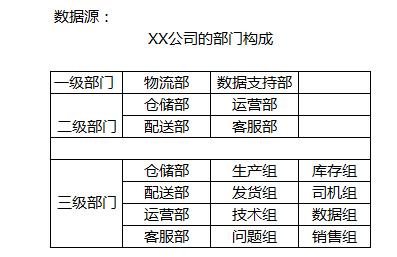
图片1:XX公司部门构成
步骤一:设置一级下拉菜单
为一级部门创建域,可以点击快捷键Ctrl+F3(或者点击“公式”,选择“名称管理器”),“新建”名称,“名称”填写为“一级部门”,“范围”选择当前编辑的工作表,“引用”选择一级部门数据源,添加完成。
点击“数据”,选择“数据有效性”,“允许值”选择【序列】,来源选择一级部门数据源。完成后即可看到下拉菜单。
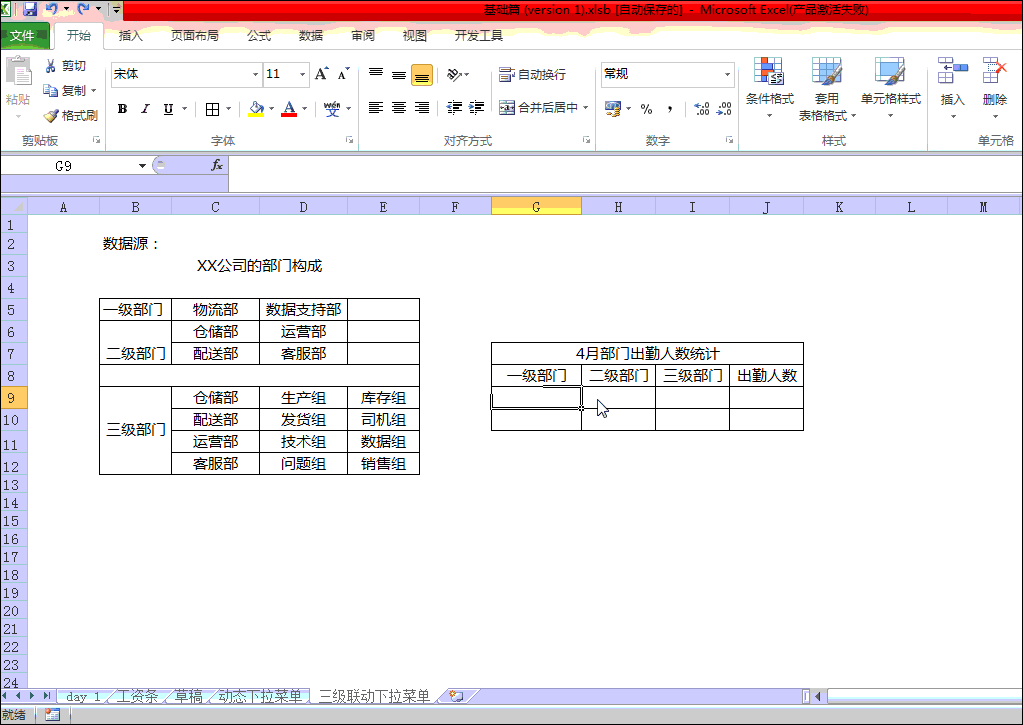
图片2:一级下拉菜单动图
步骤二:设计二级联动下拉菜单
点击“公式”,选择“名称管理器”,为二级部门分别创建名称,具体步骤和一级部门名称创建相同。注意二级部门创建的名称为属于一级部门的名称。
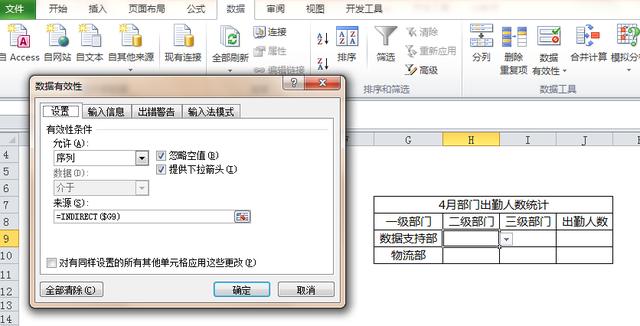
图片3:二级下拉菜单设置
点击“数据”,选择“数据有效性”,“允许值”选择【序列】,来源写入公式【=indirect($G9)】。完成后即可看到下拉菜单。
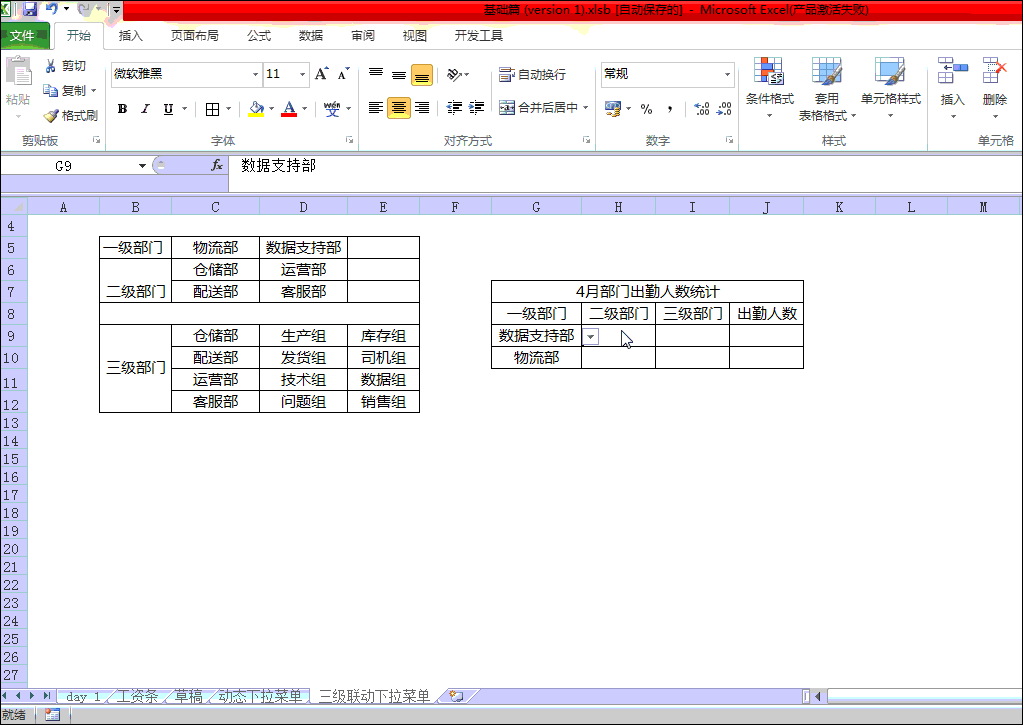
图片4:二级下拉菜单动图
步骤三:设置三级联动下拉菜单
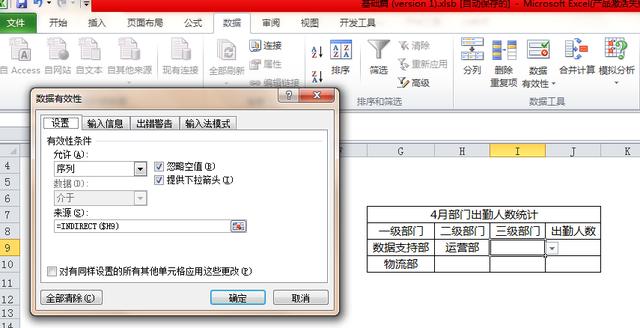
图片5:三级下拉菜单设置
三级下拉菜单同步骤二,创建好三级部门的名称,点击“数据”,选择“数据有效性”,“允许值”选择【序列】,来源公式【=indirect($H9)】,将$G9改为二级部门所在位置$H9就行了。
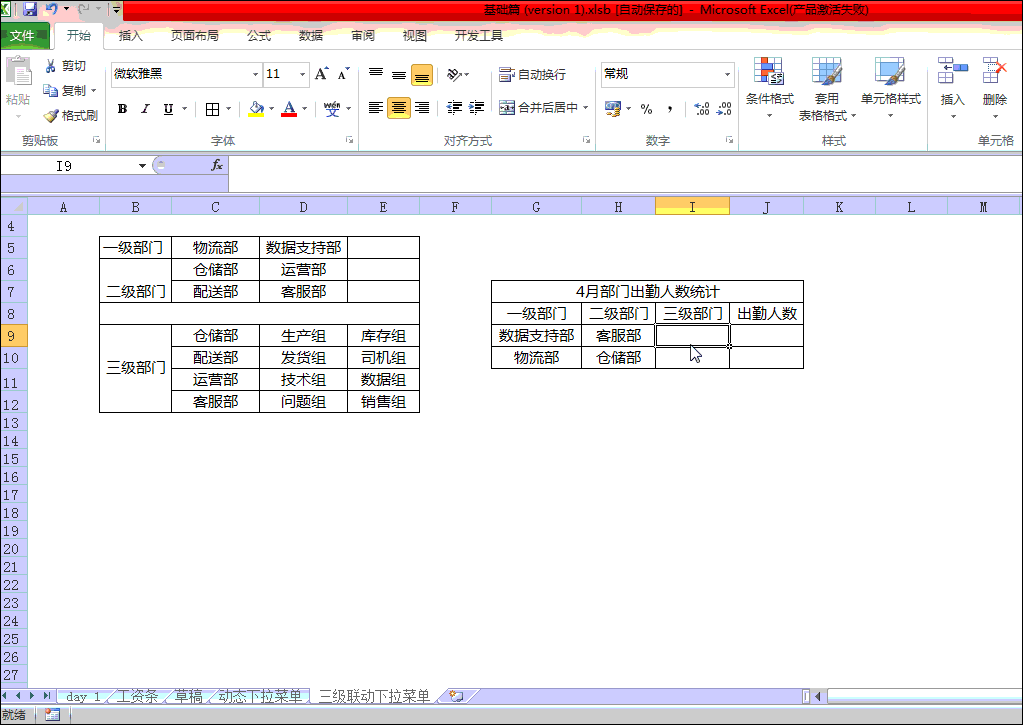
图片6:三级下拉菜单操作动图
设置多级联动下拉列表按照上述的步骤,都可实现。
注意:
1.输入来源不能绝对引用,列绝对引用(上级部门所在位置不发生改变),行相对应用,如$G9。
2. Indirect函数的含义是立即对引用的位置进行计算,并显示其内容。
每天学习一点点,每天进步一点点!